U kunt links maken op het tabblad Ondersteuning van de Workspace ONE Intelligent Hub-app als links voor Snelle acties voor toegang tot Workspace ONE UEM Freestyle Orchestrator-werkstromen. Met deze Snelle acties op het tabblad Ondersteuning kunnen gebruikers eenvoudig werkstromen uitvoeren voor probleemoplossing of hun digitale werkplek configureren.
U gebruikt de functie Freestyle Orchestrator in de Workspace ONE UEM-console om aangepaste werkstromen te maken om eindpuntconfiguraties op Windows-apparaten te automatiseren. In Freestyle configureert u een werkstroom, wijst u de werkstroom toe aan het Windows-platform en selecteert u een Smart group die toegang heeft tot de werkstroom. Wanneer Workspace ONE UEM is geconfigureerd met Hub Services, selecteert u in de Workspace ONE UEM-console Tonen in Hub om de werkstroom in de Hub-catalogus te implementeren wanneer de werkstroom wordt gepubliceerd.
Om deze werkstromen in te stellen als snelle acties, configureert u algemene of aangepaste sjablonen van Hub Services om werkstromen weer te geven als Snelle acties op het tabblad Ondersteuning van Workspace ONE Intelligent Hub. Wanneer u die beschikbaar maakt op het tabblad Ondersteuning kunnen gebruikers eenvoudig handige snelle acties voor hun ondersteunde apparaat vinden en openen.
Vereisten
- Platformondersteuning voor Windows 10 met Workspace ONE Intelligent Hub-app 23.08 of hoger
Overzicht van het gebruik van Freestyle Orchestrator om werkstromen te maken voor de Workspace ONE Intelligent Hub-appcatalogus
Hier volgen de stappen op hoog niveau in de Workspace ONE UEM-console om werkstromen te maken die worden weergegeven in de Hub-appcatalogus en die vervolgens kunnen worden geconfigureerd als Snelle acties om te worden weergegeven op het tabblad Ondersteuning van het apparaat. Zie de handleiding Freestyle Orchestrator voor gedetailleerde stappen over het maken en beheren van werkstromen.
- Op de pagina in de Workspace ONE UEM-console > Freestyle > Freestyle Orchestrator maakt u een werkstroom.
- Selecteer in het Beheerpaneel het Windows-platform en selecteer de Smart groups waaraan u de werkstroom wilt toewijzen.
- Configureer in het Beheerpaneel de Implementatie-instelling Tonen in Intelligent Hub. Wanneer de werkstromen worden gepubliceerd in de Workspace ONE UEM-console, worden de werkstromen weergegeven in de Workspace ONE Intelligent Hub Catalogus met apps. Om de koppelingen voor snelle acties gemakkelijker te kunnen vinden, kunt u in de Hub Services-console deze werkstromen instellen als snelle acties die worden weergegeven op het tabblad Ondersteuning van Workspace ONE Intelligent Hub op apparaten.
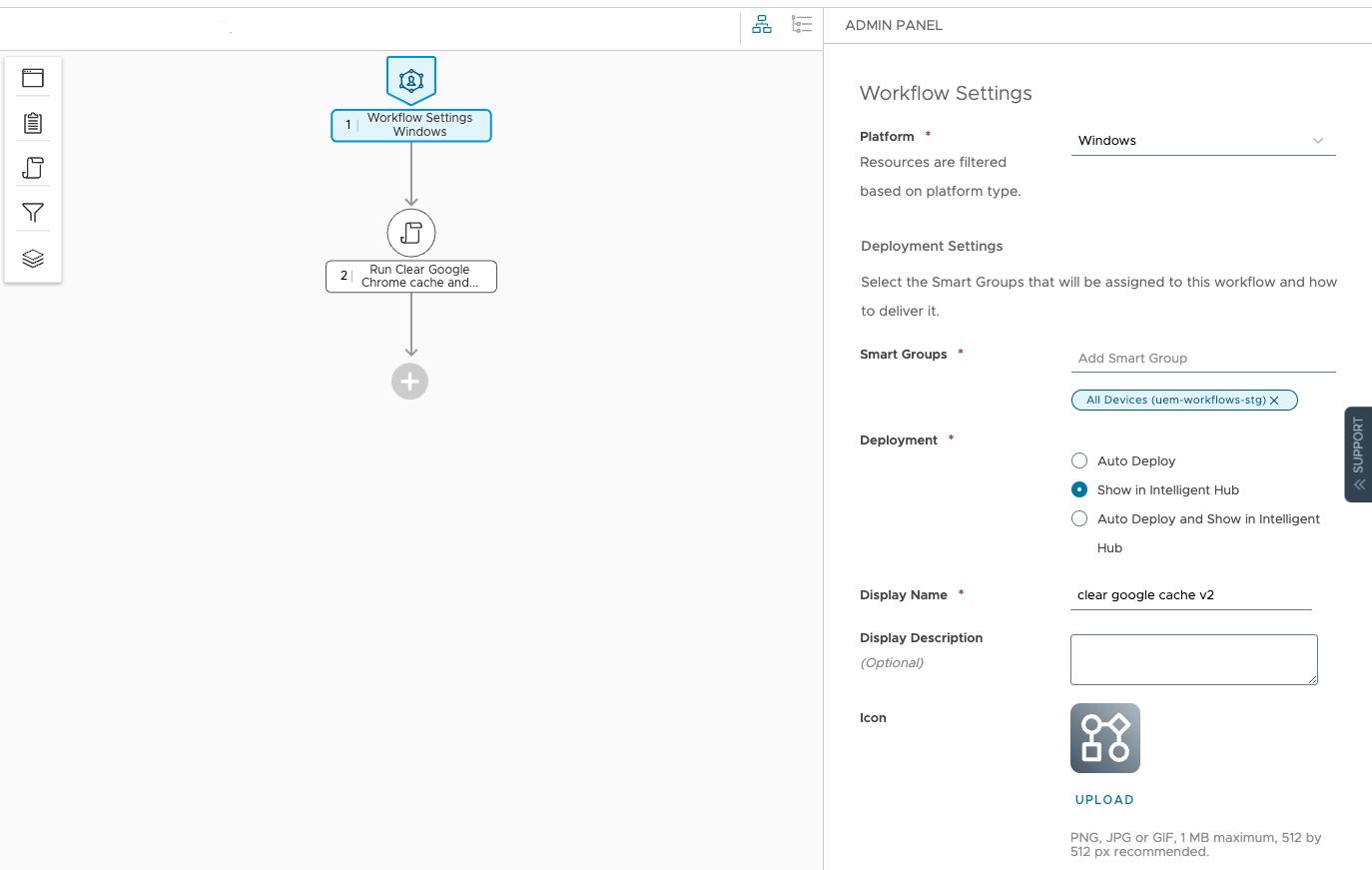
Wanneer de werkstroom wordt gepubliceerd in Workspace ONE UEM, wordt de werkstroom weergegeven in de Hub-appcatalogus.
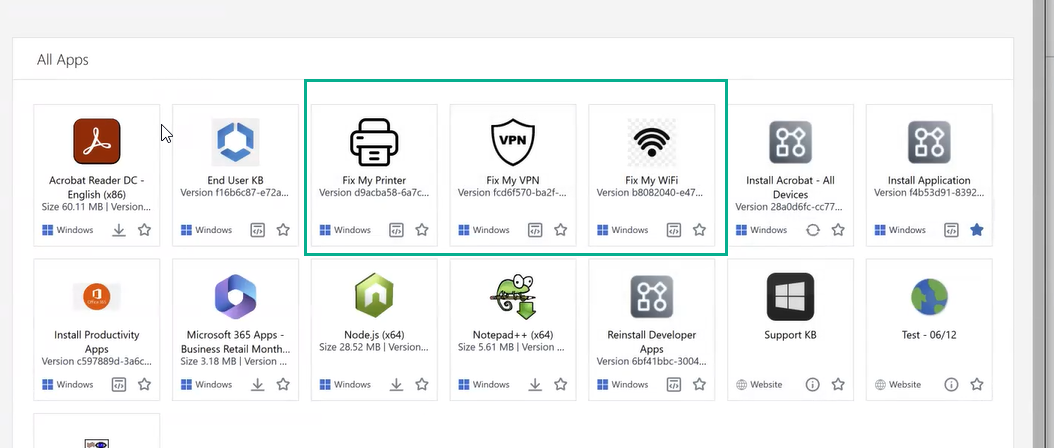
Hub Services-sjablonen configureren om werkstromen als snelle acties op toestellen weer te geven
U kunt de algemene en aangepaste sjablonen van Hub Services bewerken om snelle acties toe te voegen. U kunt ook aangepaste sjablonen maken en snelle acties toevoegen op het selfservicetabblad voor werknemers die specifiek zijn voor de gebruikers in de smart groups die aan die sjabloon zijn toegewezen.
Voorbeeld van een gebruiksscenario waarin u zowel algemene als aangepaste sjablonen bewerkt om snelle acties toe te voegen aan verschillende gebruikers
-
De algemene sjabloon wordt toegewezen aan de smart group Alle apparaten. Op de pagina Selfservice voor werknemers bewerkt u de algemene sjabloon om snelle acties toe te voegen die op alle toestellen van toepassing zijn, zoals een snelle actiekoppeling naar de werkstroom Mijn printer repareren.
Wanneer een gebruiker zich bij Workspace ONE Intelligent Hub aanmeldt met een Windows-apparaat dat is geregistreerd in de smart group Alle apparaten in de sjabloon, ziet hij de snelle actie Mijn printer repareren voor het Windows-apparaat dat momenteel wordt gebruikt.
-
In een aangepaste sjabloon voor een engineeringgroep die is toegewezen aan de smart group Engineering, bewerkt u de sjabloon om snelle acties toe te voegen die alleen van toepassing zijn op toestellen die zijn geregistreerd in de engineeringsgroep, zoals een snelle actie voor het toevoegen van meldingen voor een Oproepdienst voor engineering.
Wanneer de engineers die deel uitmaken van de groep Engineering zich aanmelden bij Workspace ONE Intelligent Hub, zien ze de snelle actie meldingen voor een Oproepdienst voor engineering toegewezen aan hun smart group en toesteltype.
Zie Hub-sjablonen gebruiken om de Workspace ONE Intelligent Hub-ervaring voor verschillende gebruikers aan te passen voor meer informatie over het instellen van sjablonen in de Hub Services-console.
Procedure
- Ga naar de pagina Start van de Hub Services-console en klik op Selfservice voor medewerkers.
- Selecteer de algemene sjabloon om een aangepaste sjabloon te bewerken of te maken.
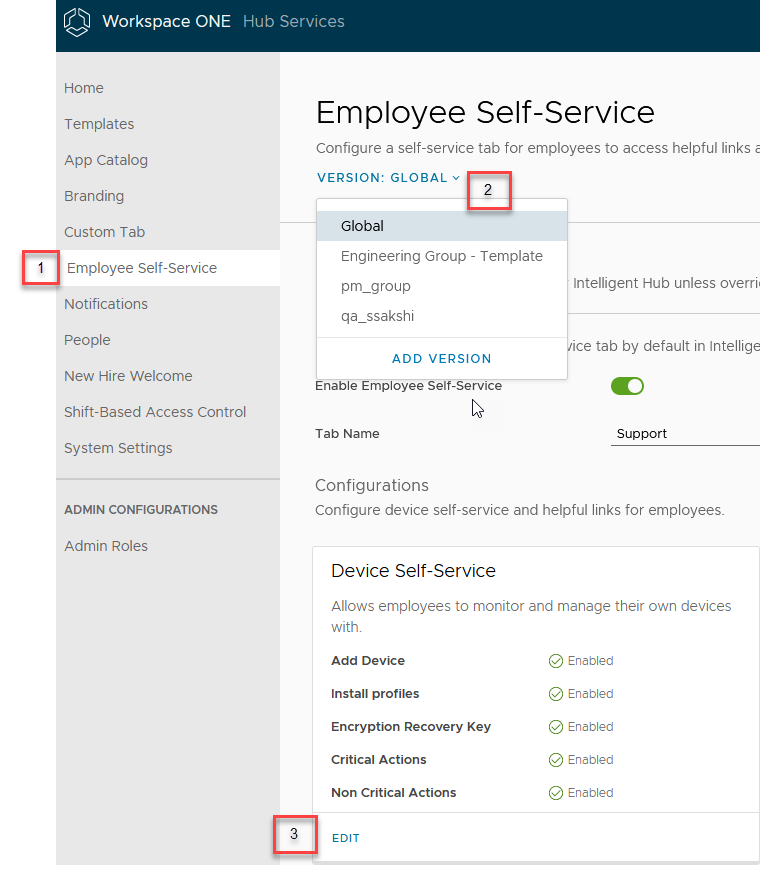
- Klik in het deelvenster Toestel op bewerken.
- Klik in de sectie Snelle acties op Snelle actie toevoegen om het zoekvak te openen.
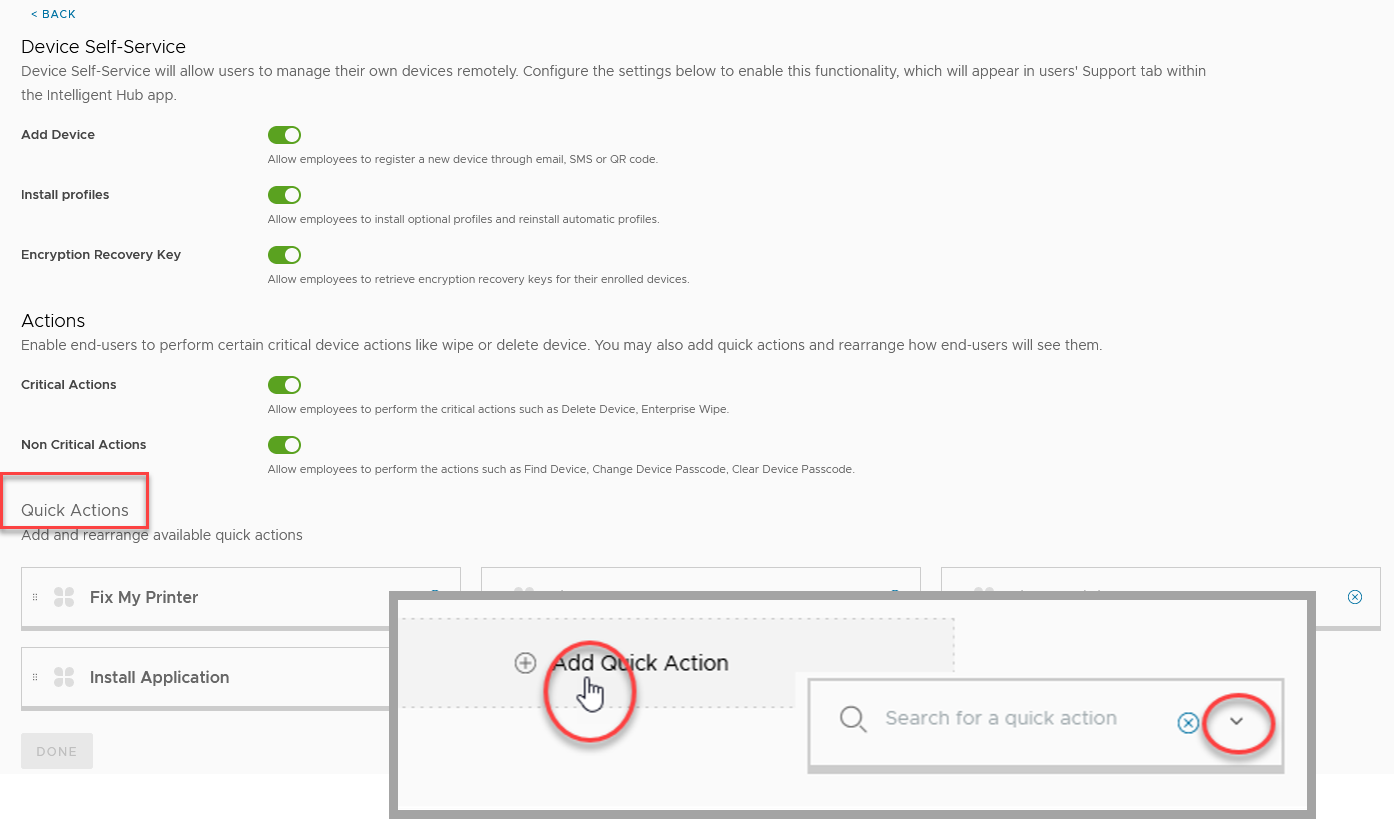
- In het zoekvak Zoeken naar snelle actie worden de werkstromen in de Workspace ONE Intelligent Hub appcatalogus weergegeven in het vervolgkeuzemenu. Begin met het typen van de werkstroomnaam of klik op de pijl om een beschikbare werkstroom te selecteren die u als snelle actie kunt toevoegen.
Herhaal stap 4 om extra snelle acties aan de sjabloon toe te voegen.
- Klik op GEREED.